
中文版Excel 2007图表宝典。
无笔记标注 正版现货 塑封包装发货 所见即所得
¥ 35.4 6.1折 ¥ 58 九品
仅1件
江苏苏州
认证卖家担保交易快速发货售后保障
作者[美]沃肯巴赫 著;邓云佳、潘莉、郑海波 译;赵阳 校
出版社清华大学出版社
出版时间2009-03
版次1
装帧平装
货号330
上书时间2023-10-20
- 在售商品 暂无
- 平均发货时间 12小时
- 好评率 暂无
- 最新上架
商品详情
- 品相描述:九品
图书标准信息
- 作者 [美]沃肯巴赫 著;邓云佳、潘莉、郑海波 译;赵阳 校
- 出版社 清华大学出版社
- 出版时间 2009-03
- 版次 1
- ISBN 9787302194750
- 定价 58.00元
- 装帧 平装
- 开本 16开
- 纸张 胶版纸
- 页数 431页
- 字数 653千字
- 正文语种 简体中文
- 【内容简介】
-
Excel2007提供了更为强大的图表功能,可以将数据图形化表示,使数据之间的对比关系和变化趋势一目了然,使数据的多面性和相关性得以最好的体现,从而更准确、更直观地传递信息。
本书的作者JohnWalkenbach是享有国际美誉的“电子表格先生”,他利用自己15年来使用Excel的经验,毫无保留地传授了学习和使用Excel的所有知识,为读者掌握Excel提供了绝佳的途径。本书的前两个版本均已获得巨大成功。John在前两版的基础上,升华已有的精粹,并结合Excel2007的全新特性,为读者编著了一部技术含量高、实践性强的经典著作。
本书详细介绍了Excel2007的全部图表功能,并且通过不同的示例展示了如何根据需要来选择正确的图表类型。读者从中还可以学习如何在图表中修改数据、处理遗漏的数据、格式化图表、使用趋势线,以及从数据透视表创建图表等相关内容。除此之外,还可以学习如何通过AutoShapes,用图片和色彩修饰图表,以及利用VBA编程创建交互式的动态图表。 - 【作者简介】
-
JohnWaikenbach,被誉为“电子表格先生”,是国际最著名的Excel权威专家。他毕业于UniversityOfMissouri,拥有Uni-versityofMontana的硕士和博士学位,是J-WalkandAssociates公司的创办人。该公司出版的图书技术含量高,实践性强,被翻译成多国语言,畅销全世界,影响着一批批中级Excel用户。
自2000年起,John每年都获得MicrosoftMVP奖,由他开发的Excel实用软件PowerUtilityPak备受用户青睐。身为知名作者的他,编写了50多邮有关电子表格的书籍,其中很多图书都在亚马逊网站赢得了5星级的评价。此外,他还为许多知名报刊杂志撰写了上百篇Excel相关文章。 - 【目录】
-
第Ⅰ部分基础知识
第1章Excel图表简介/3
1.1什么是图表/3
1.2Excel如何对图表进行操作/4
1.2.1内嵌图表/5
1.2.2图表表单/6
1.3图表的组成部分/9
1.4创建图表的基本步骤/11
1.4.1创建图表/11
1.4.2切换行和列的方向/12
1.4.3改变图表类型/13
1.4.4应用图表布局/14
1.4.5应用图表样式/15
1.4.6添加和删除图表元素/15
1.4.7格式化图表元素/16
1.5对图表进行操作/17
1.5.1移动图表和改变图表的大小/17
1.5.2把内嵌图表转换成图表表单中的图表/18
1.5.3复制图表/18
1.5.4删除图表/18
1.5.5添加图表元素/18
1.5.6移动和删除图表元素/19
1.5.7设置图表元素的格式/19
1.5.8复制图表的格式/20
1.5.9重命名图表/20
1.5.10打印图表/20
第2章图表类型/23
2.1利用图表传达信息/23
2.2选择图表类型/24
2.3Excel的图表类型/26
2.3.1柱形图/26
2.3.2条形图/30
2.3.3折线图/32
2.3.4饼图/35
2.3.5散点图/37
2.3.6面积图/39
2.3.7圆环图/40
2.3.8雷达图/42
2.3.9曲面图/44
2.3.10气泡图/45
2.3.11股价图/46
2.4创建合并图表/48
2.5创建并使用图表模板/50
第3章处理图表系列/53
3.1为图表指定数据/53
3.2在图表中添加一个新的系列/55
3.2.1通过复制数据区域添加一个新系列/56
3.2.2通过扩展高亮区域添加一个新系列/57
3.2.3通过“选择数据源”对话框添加一个新系列/57
3.2.4通过输入一个新的SERIES公式添加一个新系列/58
3.3删除图表系列/58
3.4为图表系列更改数据区域/59
3.4.1使用高亮区域更改系列数据/59
3.4.2通过“选择数据源”对话框来更改系列数据/61
3.4.3编辑SERIES公式更改系列数据/61
3.5系列名称/63
3.5.1更改系列名称/64
3.5.2删除系列名称/65
3.6调整系列的绘制顺序/65
3.7不相邻区域的绘图/67
3.8使用不同表单的系列/68
3.9处理遗漏的数据/69
3.10通过隐藏数据控制数据系列/71
3.11断开图表系列与其数据区域的联系/72
3.11.1将图表转换为图片/72
3.11.2将区域引用转换为数组/73
3.12处理多个坐标轴/74
3.12.1创建一个次要值坐标轴/74
3.12.2创建有四个坐标轴的图表/75
第4章设置和自定义图表格式/77
4.1图表格式综述/77
4.1.1选择图表元素/78
4.1.2普通图表元素/80
4.1.3格式设置的用户界面选择/82
4.2调整填充和边框/84
4.2.1“填充”标签/84
4.2.2设置边框格式/86
4.3设置图表背景元素的格式/87
4.3.1处理图表区/88
4.3.2处理绘图区/88
4.4设置图表系列格式/90
4.4.1基本的系列格式设置/91
4.4.2使用图片设置系列格式/91
4.4.3其他系列选项/92
4.5处理图表标题/94
4.5.1给图表添加标题/95
4.5.2更改标题文本/95
4.5.3设置标题的文本格式/95
4.5.4将标题文本链接到一个单元格/96
4.6处理图表的图例/98
4.6.1添加或删除图例/98
4.6.2移动图例或重新设置图例的大小/98
4.6.3设置图例格式/99
4.6.4更改图例文本/99
4.6.5删除图例项/99
4.7处理图表的坐标轴/99
4.7.1值坐标轴和分类坐标轴/100
4.7.2值坐标轴刻度/102
4.7.3使用时间刻度坐标轴/107
4.7.4创建一个多行分类坐标轴/109
4.7.5添加和删除坐标轴/110
4.7.6坐标轴数字格式/110
4.8处理网格线/111
4.9处理数据标签/113
4.9.1添加或删除数据标签/113
4.9.2编辑数据标签/113
4.9.3数据标签的一些问题和限制/116
4.10处理图表数据表/118
4.10.1添加和删除数据表/119
4.10.2数据表的问题和限制/119
4.11设置三维图表格式/120
4.11.1旋转三维图表/121
4.11.2设置曲面图格式/122
第5章趋势线和误差线的使用/123
5.1趋势线的使用/123
5.1.1支持趋势线的图表类型/124
5.1.2适合用趋势线的数据/124
5.1.3添加趋势线/125
5.1.4格式化趋势线/127
5.1.5格式化趋势线标签/128
5.1.6线性趋势线/129
5.1.7线性预测/130
5.1.8获取趋势线数值/132
5.1.9非线性趋势线/133
5.1.10对数趋势线/133
5.1.11幂趋势线/134
5.1.12指数趋势线/135
5.1.13多项式趋势线/136
5.2显示移动平均/139
5.2.1添加移动平均线/139
5.2.2创建自己的移动平均数据系列/140
5.3在图表系列中使用误差线/140
5.3.1支持误差线的图表类型/141
5.3.2为一个系列添加误差线/141
5.3.3使用自定义误差线/144
5.3.4通过误差线来连接系列点和趋势线/146
5.3.5误差线的替代物/147
5.4其他的系列增强类型/148
5.4.1系列线/148
5.4.2垂直线/149
5.4.3高低点连线/151
5.4.4涨/跌柱线/151
第6章使用形状和其他图形功能/155
6.1使用形状/155
6.1.1插入形状/156
6.1.2在形状中添加文本/159
6.1.3设置形状格式/160
6.1.4选中多个对象/161
6.1.5组合对象/161
6.1.6移动形状/162
6.1.7复制对象/162
6.1.8改变对象的堆积顺序/162
6.1.9对齐和均匀间隔对象/163
6.1.10把一种形状改变为不同的形状/163
6.1.11重新设计形状/163
6.1.12改变形状的默认设置/164
6.1.13打印对象/165
6.2使用SmartArt/165
6.2.1插入SmartArt/165
6.2.2自定义SmartArt/166
6.2.3改变布局/168
6.2.4改变样式/168
6.2.5对SmartArt的更多了解/169
6.3使用艺术字/169
6.4使用其他图片类型/170
6.4.1图片文件/170
6.4.2使用剪贴画任务面板/170
6.4.3插入图片文件/171
6.4.4使用剪贴板来复制图片/172
6.4.5显示工作表背景图像/173
6.5图形案例库/173
6.5.1在图表中使用形状和图片/173
6.5.2增强单元格的视觉效果/179
6.5.3改变单元格注释的外观/180
6.5.4粘贴单元格式的图片/181
第Ⅱ部分掌握图表
第7章创建交互式图表/187
7.1交互式图表/187
7.2实践:创建一个自我扩展的图表/188
7.2.1创建图表/189
7.2.2创建被命名的公式/190
7.2.3修改系列/190
7.2.4测试自我扩展的图表/192
7.2.5自我扩展图表的工作原理/193
7.3用滚动条控制一个系列/194
7.3.1创建图表/195
7.3.2定义名称/195
7.3.3添加滚动条控件/196
7.4指定一个系列的起点和终点/197
7.4.1创建图表/198
7.4.2定义名称/198
7.4.3添加数值调节钮控件/199
7.5指定一个系列的起点和数据点数目/199
7.5.1创建图表/200
7.5.2定义名称/200
7.5.3添加用户界面元素/201
7.6绘制一个系列中最近的n个数据点/201
7.6.1创建图表/202
7.6.2定义名称/202
7.7在一个系列中绘制每个n数据点/203
7.7.1使用筛选/203
7.7.2使用阵列公式/204
7.7.3创建被命名的公式/205
7.8使用复选框选择要绘制的系列/206
7.8.1创建图表/207
7.8.2添加复选框控件/207
7.8.3定义名称/207
7.8.4修改图表系列/208
7.9创建一个非常互动化的图表/208
7.9.1获取数据/209
7.9.2创建选项按钮控件/209
7.9.3创建城市列表/210
7.9.4创建图表的数据区域/210
7.9.5创建图表/211
第8章图表制作方法和技巧/213
8.1在图表中添加线条和背景/213
8.1.1在图表中添加水平参考线/213
8.1.2使用一个XY系列在图表中添加垂直线/214
8.1.3使用背景柱来代替垂直线/216
8.1.4添加垂直或水平“带”/217
8.1.5创建象限带有颜色的散点图/219
8.2使用单一数据点的图表/220
8.2.1创建温度计式图表/220
8.2.2创建计量器式图表/222
8.3使用假坐标轴/223
8.3.1引导示例/224
8.3.2使用标签间隔不相等的坐标轴/226
8.4柱形图和条形图的变化形式/227
8.4.1堆积柱形图的变化形式/227
8.4.2创建阶梯式图表/229
8.4.3改变柱形的宽度/231
8.4.4根据条件设置柱形颜色/232
8.4.5创建一个对比直方图/233
8.4.6创建甘特图/234
8.4.7识别系列中的最大值和最小值/236
8.4.8折线图中两个系列之间的阴影/237
8.5创建时间线/238
8.6通过堆积和重叠方法来创建“不可能的”图表/239
8.6.1堆积图表/239
8.6.2重叠图表/240
8.6.3模拟一个“断裂的”值坐标轴/243
8.7在图表表单中显示多个图表/244
第9章单元格内部制图技术/247
9.1通过条件格式显示数据/247
9.1.1数据条/248
9.1.2色阶/252
9.1.3图标集/254
9.2在不使用图表的情况下描绘数据/258
9.3创建Sparkline图表/261
9.3.1通过文本创建Sparkline图表/261
9.3.2通过图表创建Sparkline图表/263
9.3.3商业Sparkline插件/267
第10章数学和统计方面的制图技术/269
10.1通过一个XY数据系列绘制圆/269
10.2用误差线连接散点图的数据点和坐标轴/271
10.3连接XY数据点和原点/272
10.4创建频率分布图和直方图/273
10.4.1使用FREQUENCY函数/273
10.4.2使用AnalysisToolPak创建一个频率分布/275
10.4.3使用可调整的Bin创建直方图/276
10.5绘制正态曲线/277
10.6用标准偏差绘制Z-Score模型/278
10.7计算曲线下方的面积/279
10.8创建箱线图/281
10.9绘制数学函数/283
10.9.1绘制带一个变量的函数/283
10.9.2绘制带两个变量的函数/285
10.10创建一个三维散点图/286
第11章使用数据透视图/289
11.1数据透视表/289
11.1.1数据透视表示例/290
11.1.2适于创建数据透视表的数据/292
11.2创建数据透视表/293
11.2.1指定数据/293
11.2.2指定数据透视表的位置/294
11.2.3设计数据透视表的布局/295
11.2.4设置数据透视表的格式/295
11.2.5修改数据透视表/297
11.3使用数据透视图/299
11.3.1创建数据透视图/299
11.3.2数据透视图示例/300
11.4银行业务的数据透视图示例/303
11.4.1问题一/303
11.4.2问题二/304
11.4.3问题三/305
11.4.4问题四/306
11.4.5问题五/307
11.4.6问题六/308
11.5更多数据透视表示例/309
11.5.1创建一个快速频率分布图/309
11.5.2选择要绘制的行数据/311
11.5.3使用来自多个表单的数据/313
第12章避免常见的制图错误/317
12.1了解观众/317
12.2图表精确度/318
12.2.1根据上下文的数据绘图/319
12.2.2夸大差异或者相似处/320
12.2.3以百分比变化和实际变化的形式绘图/321
12.2.4Bin大小不等的分组/321
12.3图表类型选择的问题/322
12.3.1分类坐标轴和值坐标轴/322
12.3.2使用饼图的问题/323
12.3.3考虑可选的图表类型/326
12.3.4使用负值的问题/327
12.3.5带有平滑线选项的散点图/327
12.3.6不要被三维图表所吸引/328
12.4图表的复杂度/329
12.4.1劣质图表示例/330
12.4.2最大化“数据墨印”/330
12.5图表样式/331
12.6图表制作者的检查表/334
第13章增加趣味性/337
13.1动画素材/337
13.1.1形状动画/338
13.1.2图表动画/338
13.1.3转轮饼图/339
13.2三角函数的乐趣/340
13.2.1简单的正弦与余弦绘图/340
13.2.2内摆线图/341
13.2.3雷达图设计/342
13.3艺术图表/343
13.3.1山脉图/343
13.3.2气泡图构成的老鼠脑袋/344
13.3.3笑脸图/344
13.4散点图画图/345
13.5模拟时钟的图表/347
13.6掷骰子/348
13.7赛马图/349
13.8使用艺术剪贴画/350
第Ⅲ部分在图表中使用VBA
第14章VBA概述与基本实例/355
14.1VBA简介/355
14.2宏录制器和图表/357
14.3Chart对象模型/359
14.3.1使用对象变量/360
14.3.2使用With-EndWith结构/361
14.3.3更多关于Chart对象模型的内容/362
14.4简单的图表宏/364
14.4.1激活和取消激活图表/364
14.4.2检测图表是否活动/365
14.4.3检测活动图表是否内嵌/366
14.4.4从ChartObjects或Charts集合中删除/367
14.5统计和遍历图表/368
14.5.1统计图表表单/368
14.5.2统计内嵌图表/368
14.5.3遍历所有图表/368
14.5.4改变所有图表的位置/369
14.5.5打印所有内嵌图表/370
14.6设置坐标轴的值/370
14.7调整图表大小和对齐图表/372
第15章更多VBA实例/375
15.1使用VBA创建图表/375
15.1.1创建一个内嵌图表/375
15.1.2在图表表单中创建图表/377
15.2使用VBA来设置图表的格式/377
15.2.1格式化图表/378
15.2.2更多图表格式化的示例/379
15.3应用数据标签/382
15.3.1一个基本的数据标签宏/382
15.3.2应用带链接的数据标签/383
15.3.3区域提示/384
15.4将图表导出为GIF文件/385
15.5创建一个滚动图表/386
15.6创建一个单词云/388
15.7确定图表使用的区域/389
15.8事件过程示例/391
15.8.1Worksheet_Change事件过程/391
15.8.2Selection_Change事件过程/394
第16章使用颜色/397
16.1关于Excel2007的颜色/397
16.2指定颜色/398
16.2.1RGB颜色系统/398
16.2.2HSL颜色系统/399
16.2.3颜色转换/400
16.3理解灰度/401
16.3.1将彩色转换为灰度/401
16.3.2观察灰度图表/402
16.3颜色试验/403
16.5理解文档主题/404
16.5.1关于文档主题/404
16.5.2理解文档主题颜色/404
16.5.3显示所有主题颜色/407
16.6使用Shape对象/410
16.6.1形状的背景色/410
16.6.2使用形状的其他填充类型/412
16.6.3有关形状的更多信息/413
16.7修改图表颜色/414
第Ⅳ部分附录
附录A本书提供的下载文件的内容/419
附录B制作图表的其他资源/425
点击展开
点击收起
— 没有更多了 —







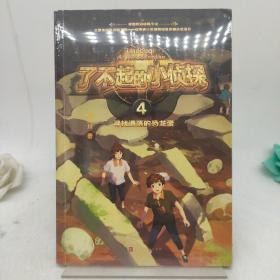









以下为对购买帮助不大的评价